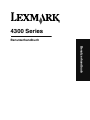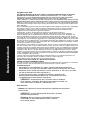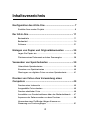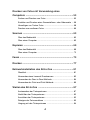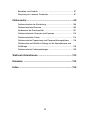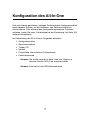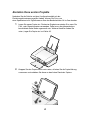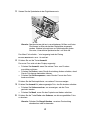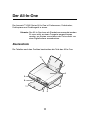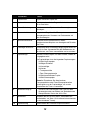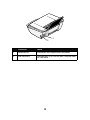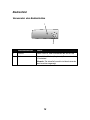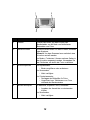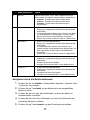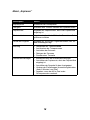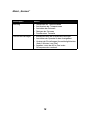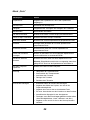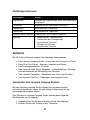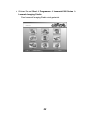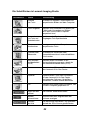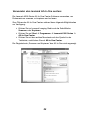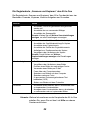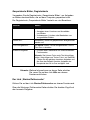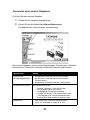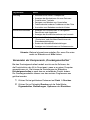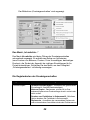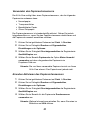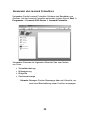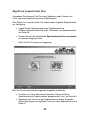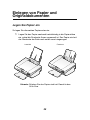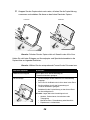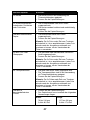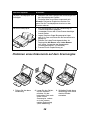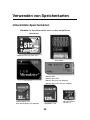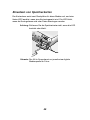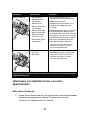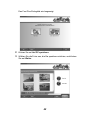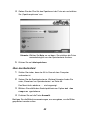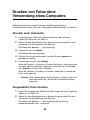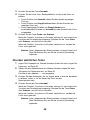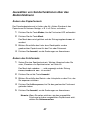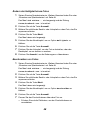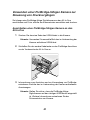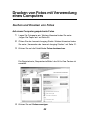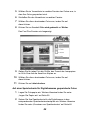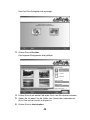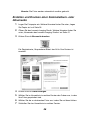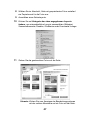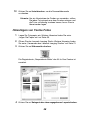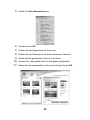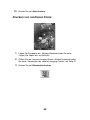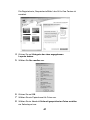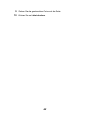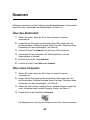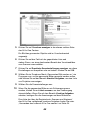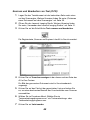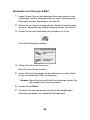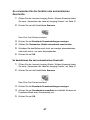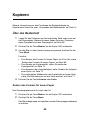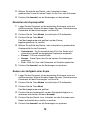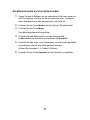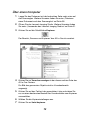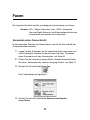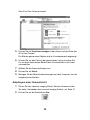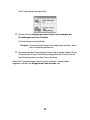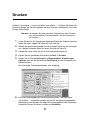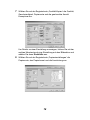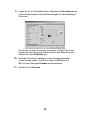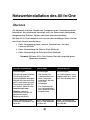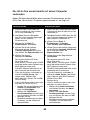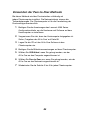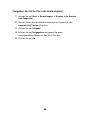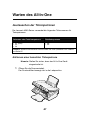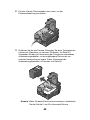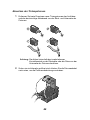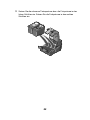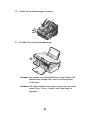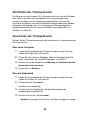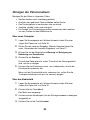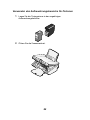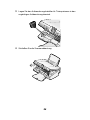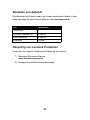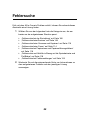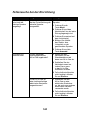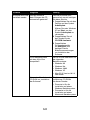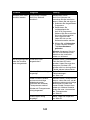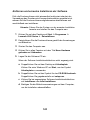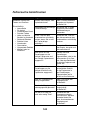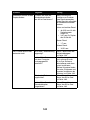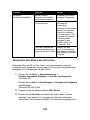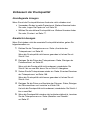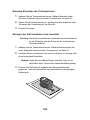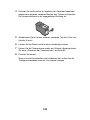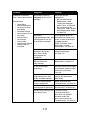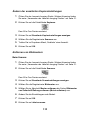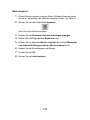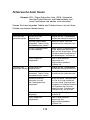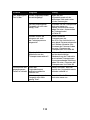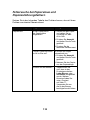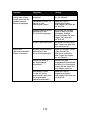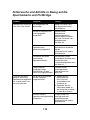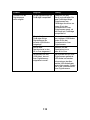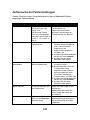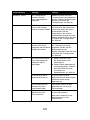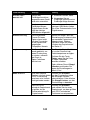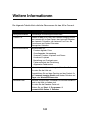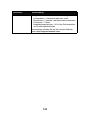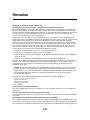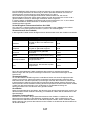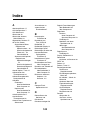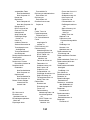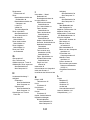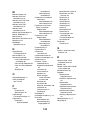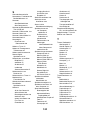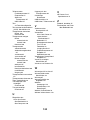4300 Series
Benutzerhandbuch
Benutzerhandbuch

Benutzerhandbuch
Ausgabe: April 2005
Der folgende Abschnitt gilt nicht für Länder, in denen diese Bestimmungen mit dem dort
geltenden Recht unvereinbar sind. LEXMARK INTERNATIONAL, INC., STELLT DIESE
VERÖFFENTLICHUNG OHNE MANGELGEWÄHR ZUR VERFÜGUNG UND ÜBERNIMMT
KEINERLEI GARANTIE, WEDER AUSDRÜCKLICH NOCH STILLSCHWEIGEND,
EINSCHLIESSLICH, JEDOCH NICHT BESCHRÄNKT AUF, DER GESETZLICHEN GARANTIE FÜR
MARKTGÄNGIGKEIT EINES PRODUKTES ODER SEINER EIGNUNG FÜR EINEN BESTIMMTEN
ZWECK. In einigen Staaten ist der Ausschluss von ausdrücklichen oder stillschweigenden Garantien
bei bestimmten Rechtsgeschäften nicht zulässig. Deshalb hat diese Aussage für Sie möglicherweise
keine Gültigkeit.
Diese Veröffentlichung kann technische Ungenauigkeiten oder Tippfehler enthalten. Die vorliegenden
Informationen ändern sich von Zeit zu Zeit. Diese Änderungen werden in spätere Ausgaben
aufgenommen. Verbesserungen oder Änderungen an den beschriebenen Produkten oder
Programmen können jederzeit vorgenommen werden.
Anmerkungen zu dieser Veröffentlichung senden Sie an die folgende Adresse:
Lexmark International, Inc., Department F95/032-2, 740 West New Circle Road, Lexington,
Kentucky 40550, USA. In Großbritannien und Irland: Lexmark International Ltd., Marketing and
Services Department, Westhorpe House, Westhorpe, Marlow Bucks SL7 3RQ. Lexmark ist dazu
berechtigt, die von Ihnen gelieferten Informationen auf jede gewünschte Art und Weise zu nutzen oder
weiterzugeben, ohne damit Ihnen gegenüber eine Verpflichtung einzugehen. Wählen Sie in den USA
die Telefonnummer 1-800-553-9727, um zusätzliche Exemplare der Publikationen für dieses Produkt
zu bestellen. In Großbritannien oder Irland wählen Sie +44 (0)8704 440 044. In den übrigen Ländern
wenden Sie sich bitte an Ihren Händler.
Die Erwähnung von Produkten, Programmen oder Services in dieser Veröffentlichung bedeutet nicht,
dass der Hersteller diese in allen Ländern anbieten möchte, in denen er aktiv ist. Jeglicher Verweis auf
Produkte, Programme oder Dienstleistungen soll nicht bedeuten, dass ausschließlich diese Produkte,
Programme oder Dienstleistungen eingesetzt werden können. Alle funktional äquivalenten Produkte,
Programme oder Services, die kein bestehendes Recht an geistigem Eigentum verletzen, dürfen
stattdessen verwendet werden. Bei Verwendung anderer Produkte, Programme und Dienstleistungen
als den ausdrücklich vom Hersteller empfohlenen ist der Benutzer für die Beurteilung und Prüfung der
Funktionsfähigkeit selbst zuständig.
Lexmark und Lexmark mit dem Diamantlogo sind Warenzeichen von Lexmark International, Inc.
Sie sind in den Vereinigten Staaten und/oder in anderen Ländern registriert.
Andere Warenzeichen sind Eigentum ihrer jeweiligen Besitzer.
© 2005 Lexmark International, Inc. Alle Rechte vorbehalten.
UNITED STATES GOVERNMENT RIGHTS
This software and any accompanying documentation provided under this agreement are commercial
computer software and documentation developed exclusively at private expense.
Sicherheitshinweise
• Verwenden Sie ausschließlich das diesem Produkt beiliegende Netzteil und
Netzkabel bzw. ein durch den Hersteller zugelassenes Ersatznetzteil und -kabel.
• Schließen Sie das Kabel des Netzteils an eine Steckdose an, die sich in der Nähe
des Geräts befindet und leicht zugänglich ist.
• Lassen Sie alle Wartungs- und Reparaturarbeiten, die nicht in der
Benutzerdokumentation beschrieben sind, ausschließlich von einem
ausgebildeten Servicemitarbeiter durchführen.
VORSICHT: Verwenden Sie die Faxfunktion niemals während
eines Gewitters. Schließen Sie während eines Gewitters weder das
Gerät noch Kabel an (Netzteil, Telefonkabel usw.).
Konventionen
Hinweis: Die Überschrift Hinweis kennzeichnet möglicherweise hilfreiche
Informationen.
VORSICHT: Vorsicht kennzeichnet Situationen, die Ihnen
Schaden zufügen können.
Achtung: Warnung/Achtung kennzeichnet Situationen,
die Schäden an der Produkthardware oder -software
verursachen können.

3
Inhaltsverzeichnis
Konfiguration des All-In-One ............................................7
Erstellen Ihres ersten Projekts ...................................................... 8
Der All-In-One ...................................................................11
Bestandteile ................................................................................ 11
Bedienfeld ................................................................................... 14
Software ...................................................................................... 21
Einlegen von Papier und Originaldokumenten .............35
Legen Sie Papier ein. .................................................................. 35
Platzieren eines Dokuments auf dem Scannerglas .................... 38
Verwenden von Speicherkarten .....................................39
Unterstützte Speicherkarten ....................................................... 39
Einsetzen von Speicherkarten .................................................... 40
Übertragen von digitalen Fotos von einer Speicherkarte ............ 41
Drucken von Fotos ohne Verwendung eines
Computers ........................................................................45
Drucken einer Indexseite ............................................................ 45
Ausgewählte Fotos drucken ........................................................ 45
Drucken sämtlicher Fotos ........................................................... 46
Auswählen von Sonderfunktionen über das Bedienfeldmenü .... 47
Anpassen der Seitenvorschau vor dem Drucken ........................ 50
Verwenden einer PictBridge-fähigen Kamera zur
Steuerung von Druckvorgängen ................................................. 51

4
Drucken von Fotos mit Verwendung eines
Computers ........................................................................53
Suchen und Drucken von Fotos .................................................. 53
Erstellen und Drucken einer Sammelalbum- oder Albumseite ... 56
Hinzufügen von Textzu Fotos ..................................................... 58
Drucken von randlosen Fotos ..................................................... 60
Scannen ............................................................................63
Über das Bedienfeld ................................................................... 63
Über einen Computer .................................................................. 63
Kopieren ...........................................................................69
Über das Bedienfeld ................................................................... 69
Über einen Computer .................................................................. 72
Faxen .................................................................................73
Drucken .............................................................................77
Netzwerkinstallation des All-In-One ...............................81
Überblick ..................................................................................... 81
Verwenden eines Lexmark Druckservers ................................... 82
Verwenden der Peer-to-Peer-Methode ....................................... 84
Verwenden der Point-and-Print-Methode ................................... 85
Warten des All-In-One .....................................................87
Austauschen der Tintenpatronen ................................................ 87
Nachfüllen der Tintenpatronen .................................................... 92
Ausrichten der Tintenpatronen .................................................... 92
Reinigen der Patronendüsen ...................................................... 93
Umgang mit den Tintenpatronen ................................................ 94

5
Bestellen von Zubehör ................................................................ 97
Recycling von Lexmark Produkten ............................................. 97
Fehlersuche ......................................................................99
Fehlersuche bei der Einrichtung ............................................... 100
Fehlersuche beimDrucken ........................................................ 104
Verbessern der Druckqualität ................................................... 107
Fehlersuche beim Scannen und Kopieren ................................ 110
Fehlersuche beim Faxen .......................................................... 114
Fehlersuche bei Papierstaus und Papierzuführungsfehlern ..... 116
Fehlersuche und Abhlilfe in Bezug auf die Speicherkarte und
PictBridge .................................................................................. 118
Fehlersuche bei Fehlermeldungen ........................................... 120
Weitere Informationen ...................................................123
Hinweise .........................................................................125
Index ................................................................................129

6

7
Konfiguration des All-In-One
Falls nicht bereits geschehen, befolgen Sie die auf dem Konfigurationsblatt
beschriebenen Schritte, um die Hardware- und Software-Installation
durchzuführen. Falls während des Konfigurationsprozesses Probleme
auftreten, finden Sie unter „Fehlersuche bei der Einrichtung“ auf Seite 100
weitere Informationen.
Im Lieferumfang des All-In-One ist Folgendes enthalten:
• Konfigurationsblatt
• Benutzerhandbuch
• Treiber-CD
• Netzteil
• Fotopatrone oder schwarze Tintenpatrone
• Farbtintenpatrone
Hinweis: Die Artikel variieren je nach Land bzw. Region, in
dem/der Sie den All-In-One erworben haben.
Hinweis: Eventuell ist ein USB-Kabel enthalten.

8
Erstellen Ihres ersten Projekts
Nachdem Sie die Schritte auf dem Konfigurationsblatt mit den
Einrichtungshinweisen ausgeführt haben, können Sie Fotos von
einer Speicherkarte für Digitalkameras über das Bedienfeld des All-In-One drucken.
1 Legen Sie neues Papier ein. Die besten Ergebnisse erzielen Sie, wenn Sie
Foto- oder Glanzfotopapier verwenden. Dabei muss die glänzende bzw.
beschichtete Seite Ihnen zugewandt sein. Weitere Hinweise finden Sie
unter „Legen Sie Papier ein“ auf Seite 35.
2 Klappen Sie den Papierschutz nach unten, drücken Sie die Papierführung
zusammen und schieben Sie diese an den linken Rand des Papiers.
1
2
3

9
3 Setzen Sie die Speicherkarte der Digitalkamera ein.
Hinweis: Speicherkarten gibt es in verschiedenen Größen und Arten.
Sie können in einen der beiden Steckplätze eingesetzt
werden. Weitere Informationen zu Speicherkarten finden
Sie unter „Unterstützte Speicherkarten“ auf Seite 39.
Das Menü "Ich möchte..." wird angezeigt und der Eintrag
Fotos/Ausdruck anz. ist markiert.
4 Drücken Sie auf die Taste Auswahl.
Das erste Foto wird auf dem Display angezeigt.
– Drücken Sie Auswahl, wenn Sie weitere Fotos zum Drucken
auswählen möchten.
– Drücken Sie Drehen, wenn Sie die Ausrichtung ändern möchten, damit
Sie ein Foto besser betrachten können.
– Drücken Sie Größe anpassen, wenn Sie das Format des Fotos
ändern möchten.
Drücken Sie die Rechtspfeiltaste, um weitere Fotos anzuzeigen.
5
Drücken Sie
Auswahl
für jedes angezeigte Foto, das Sie drucken möchten.
– Drücken Sie Seitenvorschau, um anzuzeigen, wie die Fotos
gedruckt werden.
– Drücken Sie Menü, wenn Sie das Papierformat ändern möchten.
6 Drücken Sie die Taste Farbe oder Schwarz, um die ausgewählten Fotos
zu drucken.
Hinweis: Drücken Sie Stopp/Löschen, um einen Druckauftrag
abzubrechen oder zu beenden.

10

11
Der All-In-One
Der Lexmark™ 4300 Series All-In-One ist Farbscanner, Farbdrucker,
Farbkopierer und Farbfaxgerät in einem.
Hinweis: Der All-In-One kann als Standalone verwendet werden.
Er muss nicht an einen Computer angeschlossen
werden, um Kopien zu erstellen oder Fotos direkt von
einer Digitalkamera auszudrucken.
Bestandteile
Die Tabellen nach den Grafiken beschreiben die Teile des All-In-One.
2
4
7
8
1
5
3
9
10
6

12
Druckerteil Zweck
1 Papierstütze Legen Sie neues Papier ein.
2 Papierschutz Verhindert, dass kleine Gegenstände in den
All-In-One fallen
3 Obere Abdeckung Anheben, um ein Objekt auf dem Scannerglas
abzulegen
4 Scannereinheit Angehoben: Zugriff auf die Tintenpatronen
Heruntergelassen: Scannen von Dokumenten auf
dem Scannerglas.
5 Speicherkartenleser Einsetzen einer Speicherkarte in einen
Speicherkartensteckplatz zum Anzeigen und Drucken
von Fotos
6 PictBridge-Anschluss Anschließen einer PictBridge-fähige Digitalkamera an
den All-In-One. Verwenden Sie die Bedientasten an
der Kamera, um Fotos auszuwählen und zu drucken.
7 Papierablage Nehmen Sie das Papier aus dem Drucker, sobald es
ausgegeben wird.
Die Papierablage fasst die folgenden Papiermengen:
• 25 Blatt Normalpapier
• 20 Bögen Etiketten
• 10 Umschläge
• 20 Karten
• 1 Transparentfolie
• 1 Foto-/Glanzpapierseite
• 25 Blatt beschichtetes Papier
• 10 Blatt Bannerpapier
Hinweis: Entnehmen Sie die einzelnen
Transparentfolien oder Fotos/Glanzpapierseiten
unverzüglich aus der Papierablage, um so das
Verwischen der Tinte zu vermeiden.
8 Bedienfeld-Display • Vorschau von Dokumenten und Fotos auf dem
Scannerglas oder von Bildern auf Speicherkarten
• Überprüfen des Status des All-In-One
9 Bedienfeld Bedienen des All-In-One (siehe „Verwenden des
Bedienfeldes“ auf Seite 14 für weitere Informationoen
zu den einzelnen Tasten).
10 Papierführung Sicherstellen des korrekten Papiervorschubs

13
Druckerteil Zweck
1 Netzanschluss Anschließen des mitgelieferten Netzkabels
2 USB-Anschluss Verbinden des All-In-One mit dem Computer über
ein USB-Kabel
1
2

14
Bedienfeld
Verwenden des Bedienfeldes
Bedienfeldbereich Zweck
1 Ein/Aus Dient zum Ein- und Ausschalten des All-In-One
2 Modus Auswahl des Modus „Kopieren“, „Scannen“ oder
„Fotokarten“.
Hinweis: Die aktuelle Auswahl wird durch eine der
drei Leuchten angezeigt.
1
2

15
Bedienfeldbereich Zweck
1 Drehen Drehen des Bildes auf dem Display des
Bedienfeldes um 90 Grad zum einfacheren
Betrachten von Fotos.
2 Seitenvorschau Vorschau eines Bildes vor dem Drucken, Scannen
oder Kopieren.
Hinweis: Vor dem Scannen kann mehrfach eine
Vorschau erstellt werden.
Im Modus „Fotokarten“ können mehrere Seiten in
der Vorschau angezeigt werden. Verwenden Sie
die Pfeiltasten, um durch die Fotos zu blättern.
3 Größe anpassen Im Kopiermodus:
– Bilder vergrößern oder verkleinern
Im Scanmodus:
– Nicht verfügbar
Im Fotokartenmodus:
– Festlegen der Bildgröße für Fotos
– Vergrößern bzw. Verkleinern von Fotos
während des Beschneidens
4 Anzahl derKopien In den Modi „Kopieren“ und „Fotokarten“.
– Angeben der Anzahl der zu druckenden
Kopien
Im Scanmodus:
– Nicht verfügbar
1
2
3
4

16
Bedienfeldbereich Zweck
1 Auswahl • Auswählen einer Menüoption
• Im Modus „Fotokarten“ dient diese Taste der
Auswahl, ob ein Foto gedruckt werden soll
oder nicht.
2 Menü • Kopieren - Aufrufen des Menüs „Kopieren“ oder
Zurückkehren zum Standardbildschirm für den
Kopiermodus
• Scannen - Aufrufen des Menüs „Scannen“ oder
Zurückkehren zum Standardbildschirm für den
Scanmodus
• Foto - Aufrufen des Menüs „Foto“ oder Zurückkehren
zum Standardbildschirm für den Fotomodus
3 Stopp/Löschen
• Abbrechen von Kopier-, Scan- oder Druckaufträgen
• Im Modus „Fotokarten“ wird mit dieser Option die
Auswahl eines Fotos für die Vorschau aufgehoben
Weitere Informationen zu dieser Schaltfläche:
• Wenn ein Foto angezeigt wird, können Sie die
Auswahl für alle Fotos aufheben. Drücken Sie
zweimal die Taste Stopp/Löschen und befolgen Sie
die Anweisungen auf dem Display des Bedienfeldes.
• Beim Kopieren können Sie zu den
Standardeinstellungen zurückkehren. Drücken Sie
hierfür in einem Bildschirm im Standardmodus
zweimal die Taste Stopp/Löschen.
4 Farbe Starten eines Kopier-, Scan- oder Fotodruckauftrags in
Farbe, je nachdem, welcher Modus ausgewählt ist.
• Kopieren - Erstellen einer Farbkopie.
• Scannen - Starten eines Scanauftrags in Farbe.
• Fotokarte - Starten eines Druckauftrags in Farbe.
1
2
3
4
5
6

17
Navigieren durch die Bedienfeldmenüs
1 Drücken Sie die Taste Modus, um den Modus „Kopieren“, „Scannen“ oder
„Fotokarten“ auszuwählen.
2 Drücken Sie die Taste Menü, um die Menüstruktur des ausgewählten
Modus zu öffnen.
3 Drücken Sie den Auf- bzw. den Abwärtspfeil, um durch die Menüs im
aktuellen Modus zu blättern.
4 Drücken Sie den Links- bzw. Rechtspfeil, um durch die Optionsliste des
markierten Elements zu blättern.
5 Drücken Sie die Taste Auswahl, um eine Einstellung auszuwählen.
5 Schwarz Starten eines Kopier-, Scan- oder Fotodruckauftrags in
Schwarzweiß, je nachdem, welcher Modus ausgewählt ist.
• Kopieren - Erstellen einer Schwarzweiß-Kopie.
• Scannen - Erstellen eines Schwarzweiß-Scans.
• Fotokarte - Starten eines Fotodruckauftrags in
Schwarzweiß.
6 Aufwärtspfeil • Blättern durch die Menüoptionen
• Ändern des ausgewählten Bereichs beim Beschneiden
eines Bildes
• Im Fotokartenmodus können Sie mit dieser Taste Bilder
auf der Speicherkarte überspringen, um jedes zehnte
Bild auf dem Display des Bedienfelds anzuzeigen.
• Ändern des Formats für leeres Papier im Kopiermodus
Abwärtspfeil • Blättern durch die Menüoptionen
• Ändern des ausgewählten Bereichs beim Beschneiden
eines Bildes
• Im Fotokartenmodus können Sie mit dieser Taste
rückwärts Bilder auf der Speicherkarte überspringen, um
jedes zehnte Bild auf dem Display des Bedienfelds
anzuzeigen.
• Ändern des Formats für leeres Papier im Kopiermodus
Rechtspfeil (+) • Blättern durch die Menüoptionen
• Ändern des ausgewählten Bereichs beim Beschneiden
eines Bildes
• Erhöhen der Anzahl der Kopien
• Anzeigen des nächsten Bildes auf der Speicherkarte
Linkspfeil (-) • Blättern durch die Menüoptionen
• Ändern des ausgewählten Bereichs beim Beschneiden
eines Bildes
• Verringern der Anzahl der Kopien
• Anzeigen des vorherigen Bildes auf der Speicherkarte
Bedienfeldbereich Zweck

18
Menü „Kopieren“
Menüoption Aktion
Kopierqualität Auswählen der Druckqualität
Helligkeit Aufhellen bzw. Dunkler machen des kopierten Bildes
Papierformat Angeben des Papierformats, das in der Papierstütze
eingelegt ist
Bild wiederholen Angeben der Anzahl der Bilder, die Sie auf einer Seite
platzieren möchten
Größe des Originals Angeben der Größe des Originaldokuments, das auf
dem Scannerglas liegt
Wartung • Überprüfen der Tintenfüllstände
• Austauschen der Tintenpatronen
• Ausrichten der Patronen
• Reinigen der Patronen
• Drucken einer Testseite
Standardeinstellungen • Wiederherstellen der Standardeinstellungen
• Auswählen der Papiersorte, die in der Papierstütze
eingelegt ist
• Auswählen der Sprache für den Anzeigentext
• Löschen der Einstellungen (Auswahlmöglichkeiten:
„Nach 2 Minuten“ und „Nie“)
• Angeben, wann der All-In-One in den
Stromsparmodus wechselt.

19
Menü „Scanen“
Menüoption Aktion
Wartung • Überprüfen der Tintenfüllstände
• Austauschen der Tintenpatronen
• Ausrichten der Patronen
• Reinigen der Patronen
• Drucken einer Testseite
Standardeinstellungen • Wiederherstellen der Standardeinstellungen
• Auswählen der Sprache für den Anzeigentext
• Löschen der Einstellungen (Auswahlmöglichkeiten:
„Nach 2 Minuten“ und „Nie“)
• Angeben, wann der All-In-One in den
Stromsparmodus wechselt.

20
Menü „Foto“
Menüoption Aktion
Papierformat Angeben des Papierformats, das in der Papierstütze
eingelegt ist
Druckqualität Auswählen der Druckqualität
Helligkeit Vergrößern bzw. Verringern der Helligkeit des Fotobildes
Beschneiden Beschneiden von Bildern
Um 90 Grad drehen Drehen eines Bildes auf dem Display des Bedienfeldes
Druck in Sepia-Farbtönen Drucken von Fotos in Sepia-Farbtönen
Alle Fotos drucken Drucken aller auf einer Speicherkarte gespeicherten Fotos
Diashow Anzeigen einer Diashow der auf einer Speicherkarte
gespeicherten Fotos
Indexseite drucken Drucken eines Index der auf einer Speicherkarte
gespeicherten Fotos
Fotos oder Ausdruck
anzeigen
Blättern in den Bildern auf der eingelegten Speicherkarte
und Auswählen der zu druckenden Bilder
Die DPOF-Auswahl
drucken
Drucken von Fotos direkt von einer Speicherkarte aus
Hinweis:
Diese Menüauswahl wird nur angezeigt, wenn eine
gültige DPOF-Datei auf der Speicherkarte vorhanden ist.
Auf dem Computer
speichern
Sichern von Fotos auf dem Computer
Wartung • Überprüfen der Tintenfüllstände
• Austauschen der Tintenpatronen
• Ausrichten der Patronen
• Reinigen der Patronen
• Drucken einer Testseite
Standardeinstellungen • Wiederherstellen der Standardeinstellungen
• Angeben der Größe des Papiers, das sich in der
Papierstütze befindet
• Angeben des Formats des zu druckenden Fotos
• Ein- bzw. Ausschalten von der Vorschau vor dem Drucken
• Auswählen der Sprache für den Anzeigentext
• Festlegen, wann die Einstellungen gelöscht werden sollen
(Auswahlmöglichkeiten: „Nach 2 Minuten“ und „Nie“).
• Angeben, wann der All-In-One in den Stromsparmodus
wechselt.
Seite wird geladen ...
Seite wird geladen ...
Seite wird geladen ...
Seite wird geladen ...
Seite wird geladen ...
Seite wird geladen ...
Seite wird geladen ...
Seite wird geladen ...
Seite wird geladen ...
Seite wird geladen ...
Seite wird geladen ...
Seite wird geladen ...
Seite wird geladen ...
Seite wird geladen ...
Seite wird geladen ...
Seite wird geladen ...
Seite wird geladen ...
Seite wird geladen ...
Seite wird geladen ...
Seite wird geladen ...
Seite wird geladen ...
Seite wird geladen ...
Seite wird geladen ...
Seite wird geladen ...
Seite wird geladen ...
Seite wird geladen ...
Seite wird geladen ...
Seite wird geladen ...
Seite wird geladen ...
Seite wird geladen ...
Seite wird geladen ...
Seite wird geladen ...
Seite wird geladen ...
Seite wird geladen ...
Seite wird geladen ...
Seite wird geladen ...
Seite wird geladen ...
Seite wird geladen ...
Seite wird geladen ...
Seite wird geladen ...
Seite wird geladen ...
Seite wird geladen ...
Seite wird geladen ...
Seite wird geladen ...
Seite wird geladen ...
Seite wird geladen ...
Seite wird geladen ...
Seite wird geladen ...
Seite wird geladen ...
Seite wird geladen ...
Seite wird geladen ...
Seite wird geladen ...
Seite wird geladen ...
Seite wird geladen ...
Seite wird geladen ...
Seite wird geladen ...
Seite wird geladen ...
Seite wird geladen ...
Seite wird geladen ...
Seite wird geladen ...
Seite wird geladen ...
Seite wird geladen ...
Seite wird geladen ...
Seite wird geladen ...
Seite wird geladen ...
Seite wird geladen ...
Seite wird geladen ...
Seite wird geladen ...
Seite wird geladen ...
Seite wird geladen ...
Seite wird geladen ...
Seite wird geladen ...
Seite wird geladen ...
Seite wird geladen ...
Seite wird geladen ...
Seite wird geladen ...
Seite wird geladen ...
Seite wird geladen ...
Seite wird geladen ...
Seite wird geladen ...
Seite wird geladen ...
Seite wird geladen ...
Seite wird geladen ...
Seite wird geladen ...
Seite wird geladen ...
Seite wird geladen ...
Seite wird geladen ...
Seite wird geladen ...
Seite wird geladen ...
Seite wird geladen ...
Seite wird geladen ...
Seite wird geladen ...
Seite wird geladen ...
Seite wird geladen ...
Seite wird geladen ...
Seite wird geladen ...
Seite wird geladen ...
Seite wird geladen ...
Seite wird geladen ...
Seite wird geladen ...
Seite wird geladen ...
Seite wird geladen ...
Seite wird geladen ...
Seite wird geladen ...
Seite wird geladen ...
Seite wird geladen ...
Seite wird geladen ...
Seite wird geladen ...
Seite wird geladen ...
Seite wird geladen ...
Seite wird geladen ...
Seite wird geladen ...
Seite wird geladen ...
Seite wird geladen ...
-
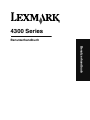 1
1
-
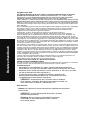 2
2
-
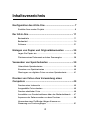 3
3
-
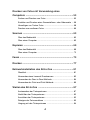 4
4
-
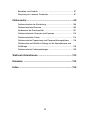 5
5
-
 6
6
-
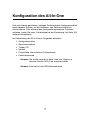 7
7
-
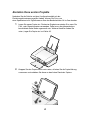 8
8
-
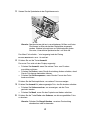 9
9
-
 10
10
-
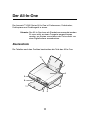 11
11
-
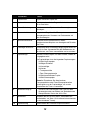 12
12
-
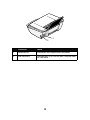 13
13
-
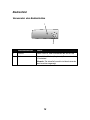 14
14
-
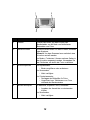 15
15
-
 16
16
-
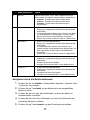 17
17
-
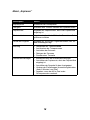 18
18
-
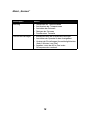 19
19
-
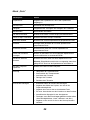 20
20
-
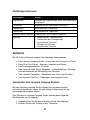 21
21
-
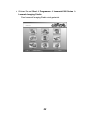 22
22
-
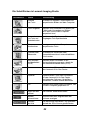 23
23
-
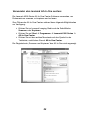 24
24
-
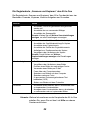 25
25
-
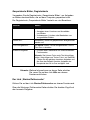 26
26
-
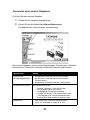 27
27
-
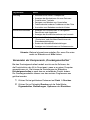 28
28
-
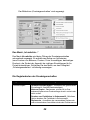 29
29
-
 30
30
-
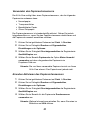 31
31
-
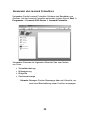 32
32
-
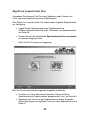 33
33
-
 34
34
-
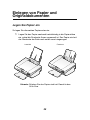 35
35
-
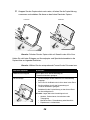 36
36
-
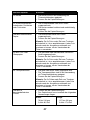 37
37
-
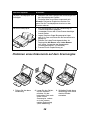 38
38
-
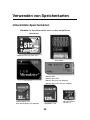 39
39
-
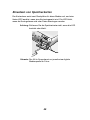 40
40
-
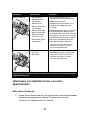 41
41
-
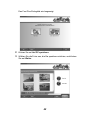 42
42
-
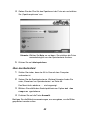 43
43
-
 44
44
-
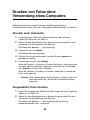 45
45
-
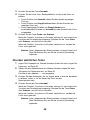 46
46
-
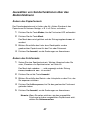 47
47
-
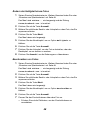 48
48
-
 49
49
-
 50
50
-
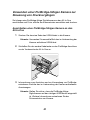 51
51
-
 52
52
-
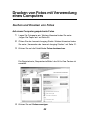 53
53
-
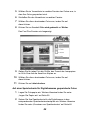 54
54
-
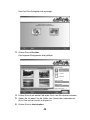 55
55
-
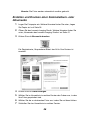 56
56
-
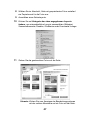 57
57
-
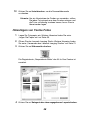 58
58
-
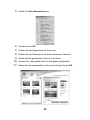 59
59
-
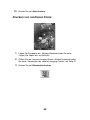 60
60
-
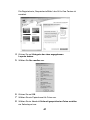 61
61
-
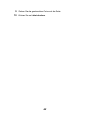 62
62
-
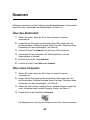 63
63
-
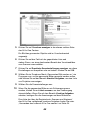 64
64
-
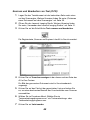 65
65
-
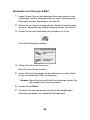 66
66
-
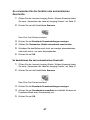 67
67
-
 68
68
-
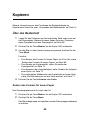 69
69
-
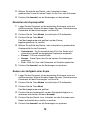 70
70
-
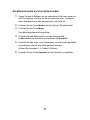 71
71
-
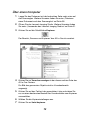 72
72
-
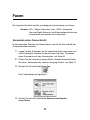 73
73
-
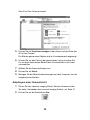 74
74
-
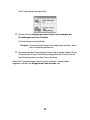 75
75
-
 76
76
-
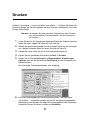 77
77
-
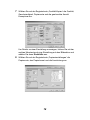 78
78
-
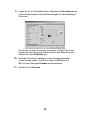 79
79
-
 80
80
-
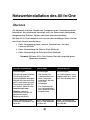 81
81
-
 82
82
-
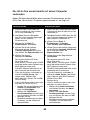 83
83
-
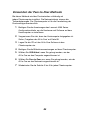 84
84
-
 85
85
-
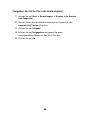 86
86
-
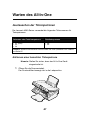 87
87
-
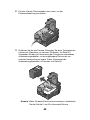 88
88
-
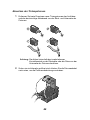 89
89
-
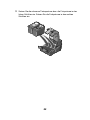 90
90
-
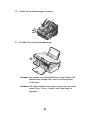 91
91
-
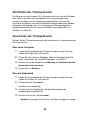 92
92
-
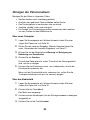 93
93
-
 94
94
-
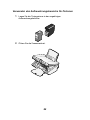 95
95
-
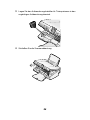 96
96
-
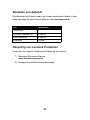 97
97
-
 98
98
-
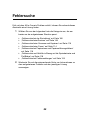 99
99
-
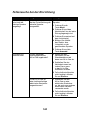 100
100
-
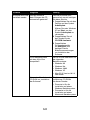 101
101
-
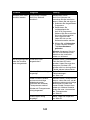 102
102
-
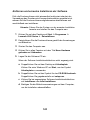 103
103
-
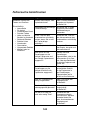 104
104
-
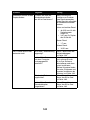 105
105
-
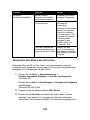 106
106
-
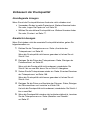 107
107
-
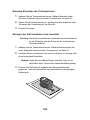 108
108
-
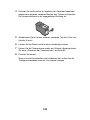 109
109
-
 110
110
-
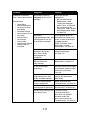 111
111
-
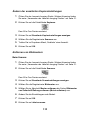 112
112
-
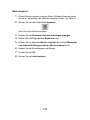 113
113
-
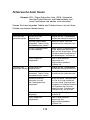 114
114
-
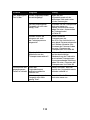 115
115
-
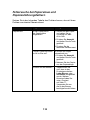 116
116
-
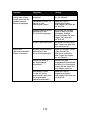 117
117
-
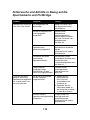 118
118
-
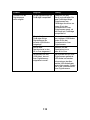 119
119
-
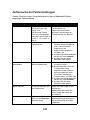 120
120
-
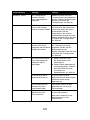 121
121
-
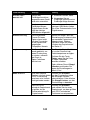 122
122
-
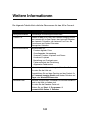 123
123
-
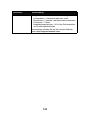 124
124
-
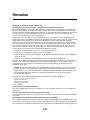 125
125
-
 126
126
-
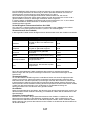 127
127
-
 128
128
-
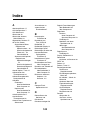 129
129
-
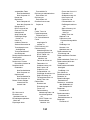 130
130
-
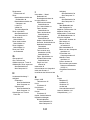 131
131
-
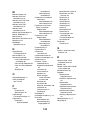 132
132
-
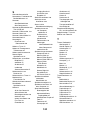 133
133
-
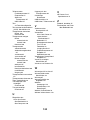 134
134
Lexmark P4350 Bedienungsanleitung
- Typ
- Bedienungsanleitung
- Dieses Handbuch eignet sich auch für
Verwandte Artikel
-
Lexmark P6350 Bedienungsanleitung
-
Lexmark P3150 Bedienungsanleitung
-
Lexmark P6250 Bedienungsanleitung
-
Lexmark X4270 Bedienungsanleitung
-
Lexmark X8350 Bedienungsanleitung
-
Lexmark X2250 Bedienungsanleitung
-
Lexmark X5150 Bedienungsanleitung
-
Lexmark 2200 Series Benutzerhandbuch
-
Lexmark Photo Printer P915 Benutzerhandbuch